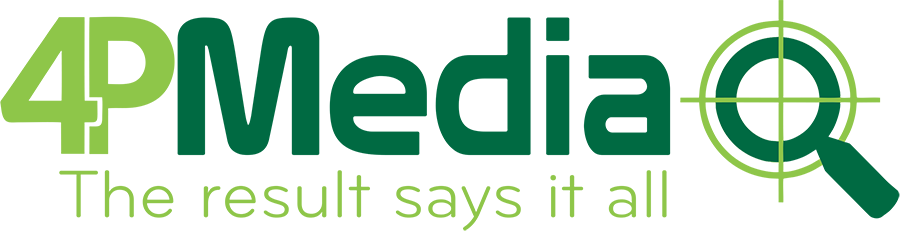Hàm SUMIFS Trong Excel: Hướng Dẫn Sử Dụng Chi Tiết
Hàm SUMIFS là một trong những hàm mạnh mẽ và cực kỳ hữu ích trong Excel, giúp bạn tính tổng các giá trị trong một phạm vi dữ liệu, đồng thời đáp ứng nhiều điều kiện. Đây là công cụ không thể thiếu khi bạn cần tính tổng có điều kiện trong các bảng dữ liệu phức tạp. Trong bài viết này, chúng ta sẽ tìm hiểu về hàm SUMIFS, cách sử dụng nó và các ví dụ minh họa chi tiết.
Hàm SUMIFS Là Gì?
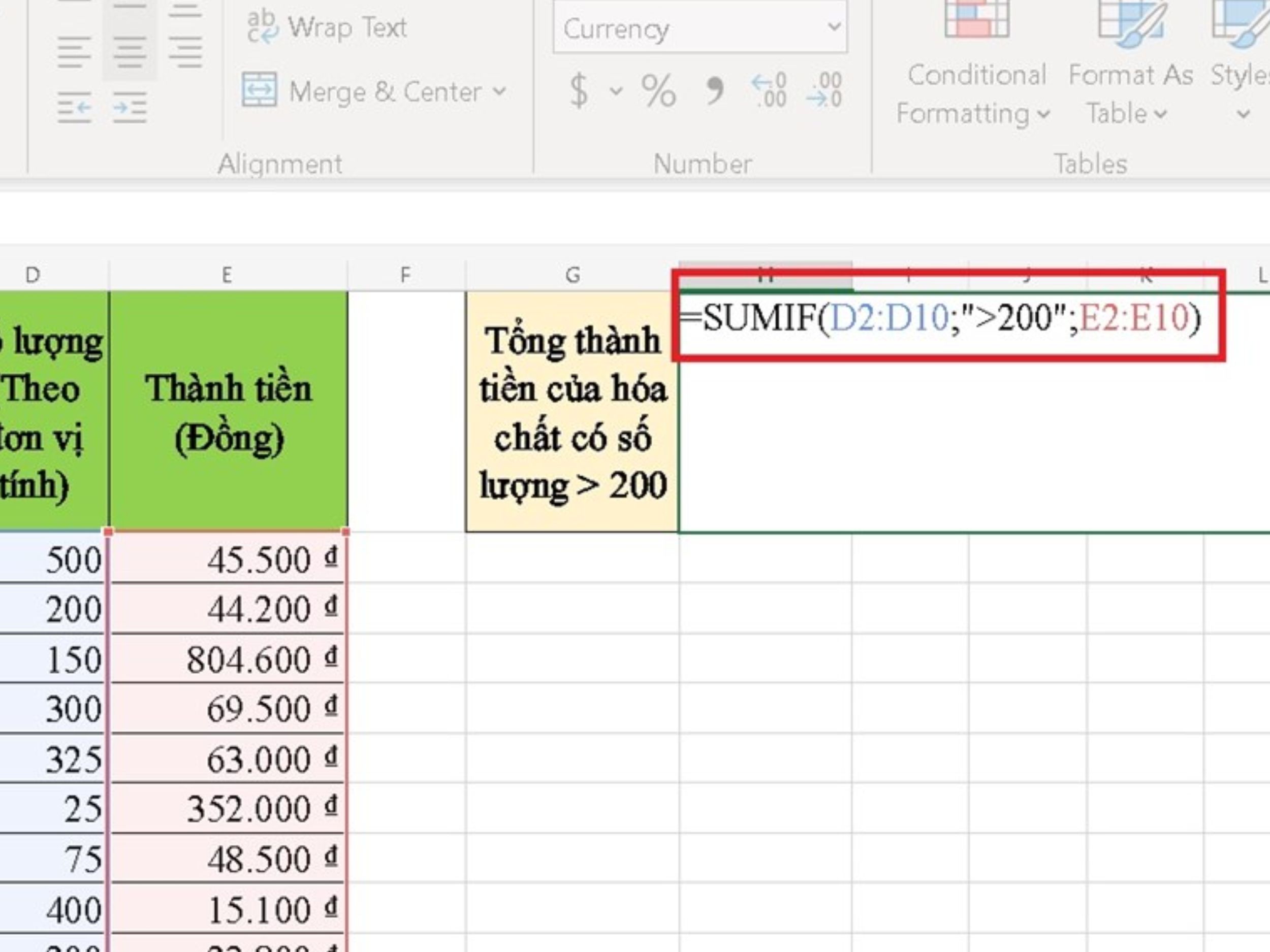
Hàm SUMIFS là hàm tính tổng có điều kiện trong Excel, cho phép bạn tính tổng các giá trị dựa trên một hoặc nhiều điều kiện mà bạn chỉ định. SUMIFS khác với hàm SUMIF ở chỗ nó có thể xử lý nhiều điều kiện cùng lúc.
Công Thức Cơ Bản Của Hàm SUMIFS
Công thức cơ bản của hàm SUMIFS như sau:
=SUMIFS(tổng_range, điều_kiện_range1, điều_kiện1, điều_kiện_range2, điều_kiện2, …)
- tổng_range: Phạm vi dữ liệu mà bạn muốn tính tổng.
- điều_kiện_range1, điều_kiện_range2,…: Các phạm vi dữ liệu mà bạn muốn áp dụng điều kiện.
- điều_kiện1, điều_kiện2,…: Các điều kiện mà bạn muốn áp dụng cho các phạm vi dữ liệu tương ứng.
Cách Sử Dụng Hàm SUMIFS
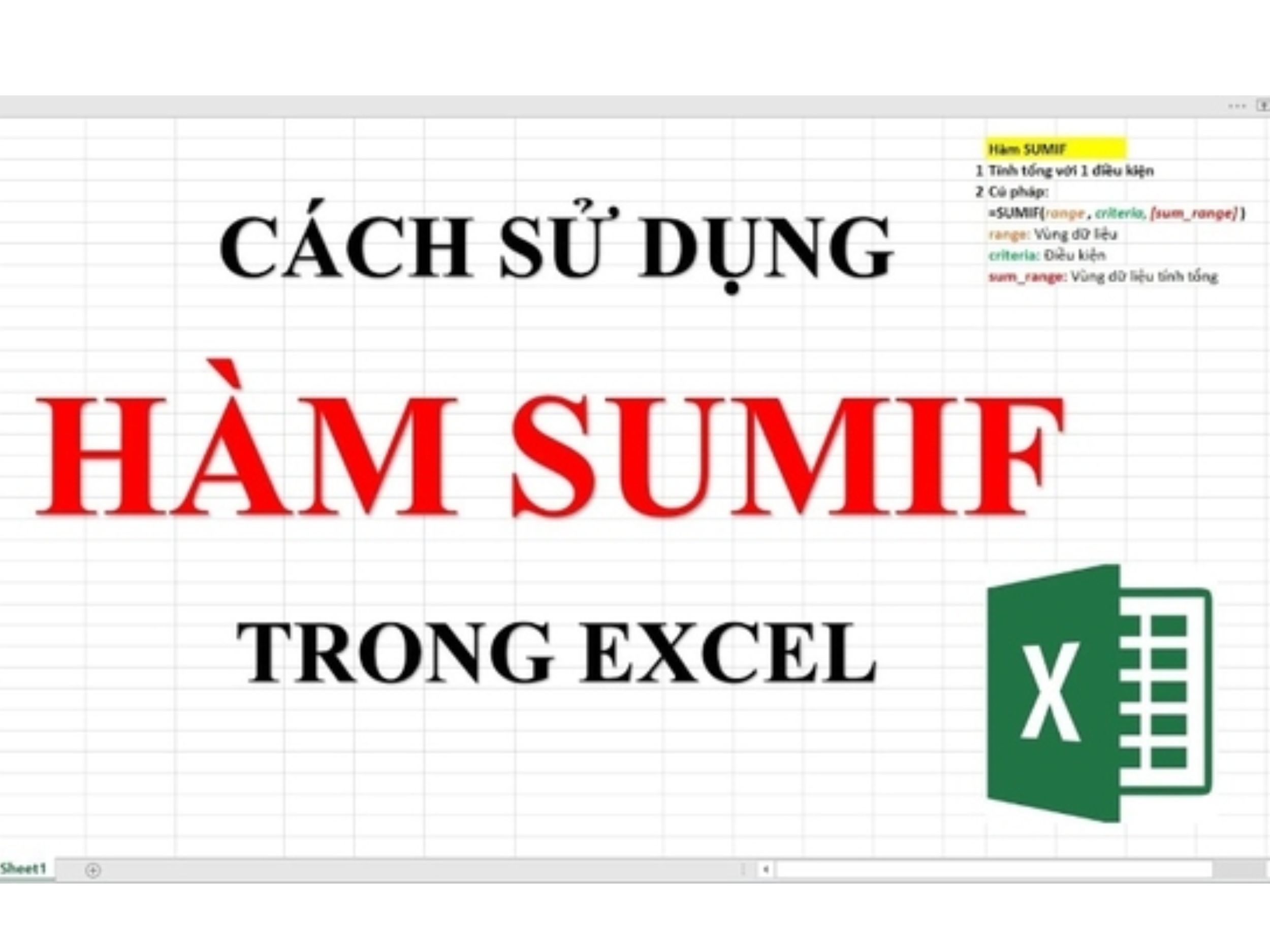
1. Tính Tổng Dựa Trên Một Điều Kiện
Giả sử bạn có bảng dữ liệu sau đây:
| Tên Sản Phẩm | Số Lượng | Giá |
| Sản phẩm A | 10 | 100 |
| Sản phẩm B | 5 | 150 |
| Sản phẩm A | 7 | 100 |
| Sản phẩm C | 3 | 200 |
Nếu bạn muốn tính tổng số lượng sản phẩm “Sản phẩm A”, bạn có thể sử dụng công thức sau:
=SUMIFS(B2:B5, A2:A5, “Sản phẩm A”)
Kết quả là 17 (tổng số lượng của “Sản phẩm A”).
2. Tính Tổng Dựa Trên Nhiều Điều Kiện
Giả sử bạn muốn tính tổng số lượng sản phẩm có giá trên 100 và là “Sản phẩm A”. Công thức sẽ như sau:
=SUMIFS(B2:B5, A2:A5, “Sản phẩm A”, C2:C5, “>100”)
Kết quả là 10, vì chỉ có “Sản phẩm A” có giá trị trên 100 (và số lượng là 10).
3. Tính Tổng Với Điều Kiện Là Ngày Tháng
Nếu bạn có một bảng dữ liệu có chứa ngày và muốn tính tổng số lượng sản phẩm bán ra trong một khoảng thời gian cụ thể, bạn có thể sử dụng SUMIFS kết hợp với điều kiện ngày tháng.
Giả sử bạn có bảng dữ liệu như sau:
| Ngày | Sản Phẩm | Số Lượng |
| 01/01/2023 | A | 5 |
| 02/01/2023 | B | 10 |
| 03/01/2023 | A | 3 |
| 04/01/2023 | B | 2 |
Nếu bạn muốn tính tổng số lượng sản phẩm A được bán từ ngày 01/01/2023 đến 03/01/2023, công thức sẽ như sau:
=SUMIFS(C2:C5, B2:B5, “A”, A2:A5, “>=01/01/2023”, A2:A5, “<=03/01/2023”)
Kết quả là 8 (5 sản phẩm vào ngày 01/01 và 3 sản phẩm vào ngày 03/01).
Các Lưu Ý Khi Sử Dụng Hàm SUMIFS
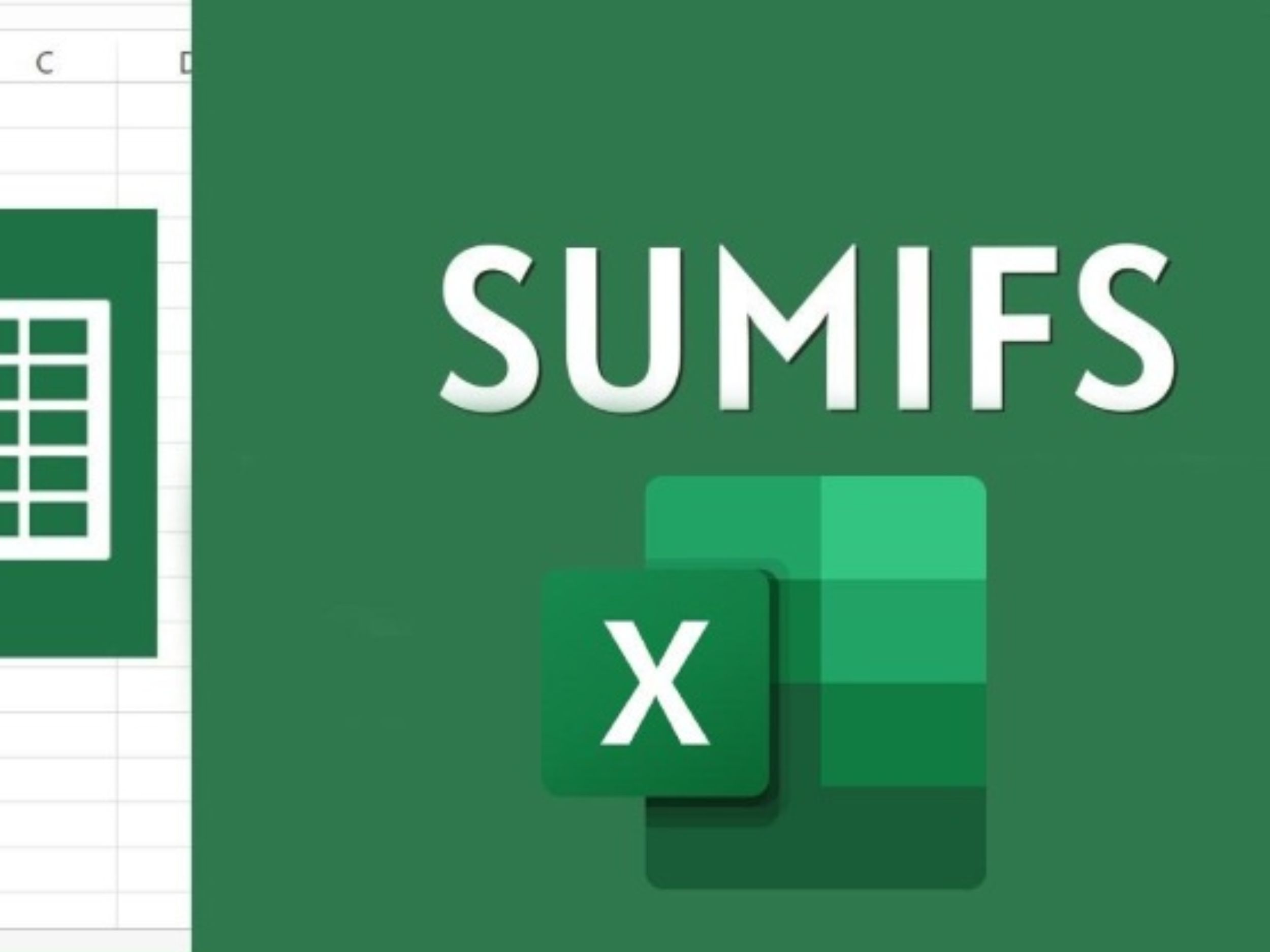
- Điều kiện và phạm vi: Các phạm vi dữ liệu và điều kiện phải có cùng số lượng hàng hoặc cột. Nếu không, Excel sẽ trả về lỗi.
- Điều kiện so với chuỗi văn bản: Khi so sánh với chuỗi văn bản trong điều kiện, bạn cần chú ý đến dấu nháy kép. Ví dụ, nếu bạn muốn tìm các giá trị lớn hơn “100”, bạn cần viết điều kiện là “>100”.
- Điều kiện ngày tháng: Nếu bạn sử dụng điều kiện ngày tháng, cần phải nhập đúng định dạng ngày tháng trong công thức. Nếu không, Excel có thể không nhận diện đúng dữ liệu.
Ứng Dụng Của Hàm SUMIFS
Hàm SUMIFS cực kỳ hữu ích trong các công việc tính toán và phân tích dữ liệu, chẳng hạn như:
- Tính tổng doanh thu theo từng sản phẩm, khu vực, thời gian: Dùng SUMIFS để tính tổng doanh thu của các sản phẩm theo từng điều kiện như khu vực bán hàng, ngày tháng, hoặc mức giá.
- Quản lý kho hàng: Sử dụng hàm SUMIFS để tính tổng số lượng các mặt hàng trong kho thỏa mãn các điều kiện như loại sản phẩm, thời gian nhập kho, v.v.
- Phân tích tài chính: Các nhà phân tích tài chính có thể sử dụng SUMIFS để tính tổng chi phí, doanh thu hoặc lợi nhuận theo từng bộ phận, nhóm chi phí hoặc tháng trong năm.
Kết Luận
Hàm SUMIFS là công cụ rất mạnh mẽ trong Excel giúp bạn tính tổng dữ liệu có điều kiện, cho phép bạn áp dụng nhiều tiêu chí cùng lúc. Việc nắm vững cách sử dụng SUMIFS sẽ giúp bạn làm việc hiệu quả hơn với các bảng dữ liệu phức tạp. Hy vọng qua bài viết này, bạn đã hiểu rõ hơn về cách sử dụng hàm SUMIFS và có thể áp dụng vào công việc hàng ngày của mình.
Hàm SUMIFS trong Excel: Hướng Dẫn Chi Tiết và Cách Sử Dụng
Hàm SUMIFS là một trong những hàm tính toán mạnh mẽ và linh hoạt trong Excel, giúp người dùng tính tổng dữ liệu dựa trên một hoặc nhiều điều kiện. Đây là công cụ vô cùng hữu ích khi bạn cần tổng hợp thông tin từ bảng dữ liệu phức tạp. Trong bài viết này, chúng ta sẽ cùng tìm hiểu về hàm SUMIFS, cách sử dụng, và các ví dụ cụ thể.
Hàm SUMIFS là gì?
Hàm SUMIFS (Sum Ifs) trong Excel là một hàm dùng để tính tổng các giá trị trong một phạm vi dữ liệu nhất định, đồng thời đáp ứng các điều kiện mà bạn đặt ra. Hàm này khác biệt so với SUMIF (tính tổng theo một điều kiện duy nhất) ở chỗ, SUMIFS có thể làm việc với nhiều điều kiện cùng lúc, rất hữu ích trong các bảng dữ liệu lớn.
Cấu trúc của hàm SUMIFS:
Công thức cơ bản của hàm SUMIFS là:
=SUMIFS(tổng_range, điều_kiện_range1, điều_kiện1, điều_kiện_range2, điều_kiện2, …)
- tổng_range: Phạm vi dữ liệu bạn muốn tính tổng.
- điều_kiện_range1, điều_kiện_range2,…: Các phạm vi dữ liệu mà bạn muốn áp dụng điều kiện.
- điều_kiện1, điều_kiện2,…: Các điều kiện mà bạn muốn áp dụng cho các phạm vi dữ liệu tương ứng.
Ví dụ về hàm SUMIFS:
Giả sử bạn có bảng dữ liệu sau:
| Tên sản phẩm | Số lượng | Giá |
| Sản phẩm A | 10 | 100 |
| Sản phẩm B | 15 | 150 |
| Sản phẩm A | 20 | 100 |
| Sản phẩm C | 5 | 200 |
Tính tổng số lượng sản phẩm A: Để tính tổng số lượng “Sản phẩm A”, bạn sử dụng công thức sau:
=SUMIFS(B2:B5, A2:A5, “Sản phẩm A”)
- Kết quả là 30 (10 sản phẩm A ở dòng 1 và 20 sản phẩm A ở dòng 3).
Tính tổng số lượng sản phẩm có giá trên 100: Để tính tổng số lượng sản phẩm có giá trị trên 100, bạn dùng công thức:
=SUMIFS(B2:B5, C2:C5, “>100”)
- Kết quả là 35 (tổng số lượng của Sản phẩm B và Sản phẩm C).
Tính tổng số lượng sản phẩm A có giá trên 100: Để tính tổng số lượng “Sản phẩm A” có giá trị trên 100, công thức sẽ là:
=SUMIFS(B2:B5, A2:A5, “Sản phẩm A”, C2:C5, “>100”)
- Kết quả là 0, vì tất cả sản phẩm A có giá là 100.
Các Ứng Dụng Của Hàm SUMIFS
Hàm SUMIFS có thể được áp dụng trong nhiều tình huống khác nhau trong công việc và phân tích dữ liệu. Dưới đây là một số ứng dụng phổ biến:
1. Tính tổng doanh thu theo từng sản phẩm hoặc khu vực
Giả sử bạn có bảng dữ liệu doanh thu của các sản phẩm tại các khu vực khác nhau, bạn có thể dùng SUMIFS để tính tổng doanh thu cho từng sản phẩm hoặc khu vực.
2. Phân tích chi phí
Khi phân tích chi phí, bạn có thể dùng SUMIFS để tính tổng chi phí của các bộ phận trong công ty, hoặc chi phí cho từng dự án, nhóm khách hàng, v.v.
3. Quản lý kho hàng
SUMIFS giúp bạn theo dõi số lượng hàng tồn kho dựa trên các điều kiện như loại sản phẩm, ngày nhập kho hoặc các cửa hàng khác nhau.
Các Lưu Ý Khi Sử Dụng Hàm SUMIFS
- Điều kiện phải khớp: Các phạm vi điều kiện và phạm vi dữ liệu phải có cùng số lượng hàng và cột. Nếu không, Excel sẽ trả về lỗi.
- So sánh với chuỗi văn bản: Khi sử dụng điều kiện chuỗi văn bản, bạn phải đặt chuỗi trong dấu ngoặc kép. Ví dụ: “>100”.
- So sánh với ngày tháng: Khi sử dụng điều kiện ngày tháng, bạn cần phải sử dụng định dạng ngày tháng đúng trong công thức để tránh lỗi.
Kết Luận
Hàm SUMIFS trong Excel là một công cụ tuyệt vời để tính tổng các giá trị có điều kiện, cho phép người dùng làm việc với nhiều điều kiện cùng lúc. Việc sử dụng thành thạo hàm SUMIFS sẽ giúp bạn xử lý dữ liệu phức tạp một cách nhanh chóng và hiệu quả. Hy vọng rằng bài viết này đã cung cấp cho bạn những kiến thức cơ bản về cách sử dụng hàm SUMIFS và các ứng dụng thực tế trong công việc.